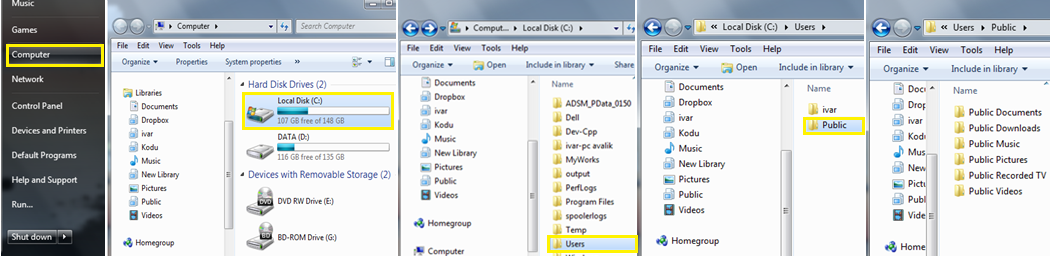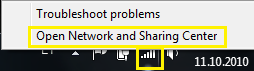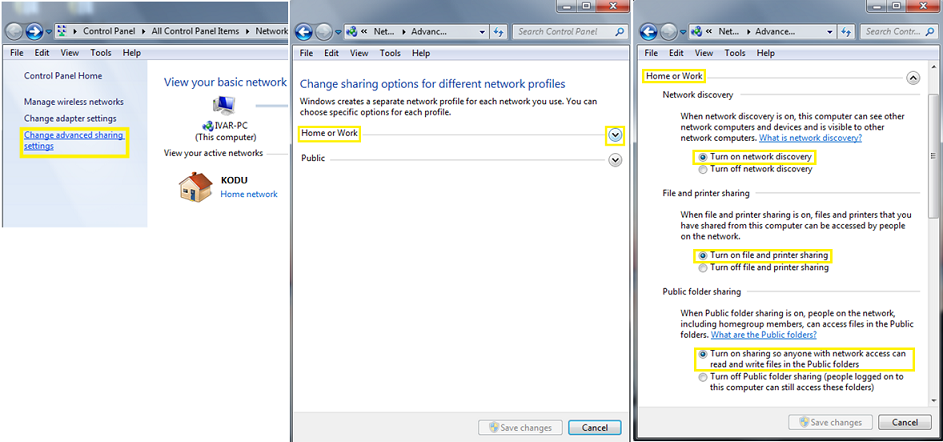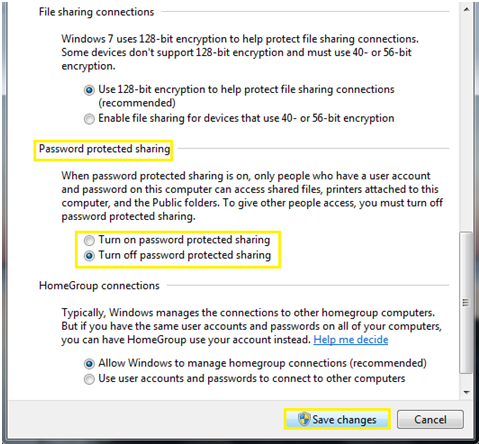Public Folder: Difference between revisions
No edit summary |
No edit summary |
||
| (9 intermediate revisions by the same user not shown) | |||
| Line 1: | Line 1: | ||
== '''Sissejuhatus''' == | |||
'''Public folder''' (Ühiskaust) kasutamine on kõige mugavam viis faile jagada. Kõigil arvutis olevatel kasutajakontodel on ligpääs ühiskaustale ja selle alamkaustadele. Ühiskausta on võimalik jagada ka kõikide samas võrgus asuvate arvutitega. Kausta lisatud fail on automaatselt jagatud kõigi kasutajate ja ka samas võrgus olevate arvutite vahel. | |||
Public folder koosneb mitmest alamkaustast: | |||
* Public Documents | |||
* Public Download | |||
* Public Videos | |||
* Public Music | |||
* Public Pictures | |||
* Public Recorded TV | |||
Need kaustad aitavad paremini korraldada failide jagamist. Vastavalt vajadusele võib kaustu lisada või kustutada. | |||
== Public folderi seadistamine == | == Public folderi seadistamine (Windows 7) == | ||
Alustuseks peab teadma Public folderi asukohta. Selleks | Alustuseks peab teadma Public folderi asukohta. Selleks tuleb valida start menüüst '''Computer''', sealt '''C''' ketas [Local Disk (C:)], seejärel '''Users''' ja viimasena '''Public'''. | ||
[[File:Bublicfolder.png]] | [[File:Bublicfolder.png]] | ||
Mugavuse mõttes võib Public Folderi lisada ka Libraries(raamatukogu) alla. Selle seadistamisest on põhjalikum ülevaade teemas [[Explorer Libraries]]. | |||
Network and Sharing Centeris peab olema võrgu tüübiks valitud '''Home network''' või '''Work network'''. Public network võrguseadeid kasutatakse avalikes kohtades ja seega on Network discovery väljalülitatud. | Network and Sharing Centeris peab olema võrgu tüübiks valitud '''Home network''' või '''Work network'''. Public network võrguseadeid kasutatakse avalikes kohtades ja seega on Network discovery väljalülitatud. | ||
| Line 13: | Line 24: | ||
[[File:Network.png]] | [[File:Network.png]] | ||
Kui võrgu | Kui võrgu tüüp on valitud siis tuleks ka üle vaadata jagamise seaded. Selleks: | ||
* | * Tuleb avada '''Start''', valida''' Network''' ja selle peal teha parem klikk ning valida '''Properties'''. | ||
või teine võimalus: teha parem klikk võrguikoonil ja valida '''Open Network and Sharing Center'''. | |||
[[File:netsharing.png]] | |||
* Avanenud aknas tuleb klikkida vasakul '''Change advanced sharing settings'''. | * Avanenud aknas tuleb klikkida vasakul '''Change advanced sharing settings'''. | ||
* enne kui edasi minna tuleb valida võrguprofiil. Kuna Network and Sharing | * enne kui edasi minna tuleb valida võrguprofiil. Kuna [[Network and Sharing Center]]is on valitud võrgu tüübiks Home network, siis peab ka nüüd valima '''Home or Work'''. Public võrgu tüüp on mõeldud kasutamiseks avalikes kohtades (näiteks kohvikud, lennujaamad) ja seega ei ole mõistlik muuta selle seadeid. | ||
* Aktiveerima peab '''Network discovery''' | * Aktiveerima peab '''Network discovery''', millega tehakse arvuti võrgus nähtavaks. | ||
* Sisse peab lülitama ka '''File and printer sharing''', mis on vajalik failide võrgus jagamiseks. | * Sisse peab lülitama ka '''File and printer sharing''', mis on vajalik failide võrgus jagamiseks. | ||
* Aktiveerida tuleb '''Public folder sharing''', mis tagab võrgus ligipääsu Public folderile. | * Aktiveerida tuleb '''Public folder sharing''', mis tagab võrgus ligipääsu Public folderile. | ||
| Line 24: | Line 38: | ||
[[File:Discovery.png]] | [[File:Discovery.png]] | ||
Ühiskausta on võimalik ka parooliga kaitsta. Selle seade sisselülitamiseks tuleb kerimisribaga allapoole liikuda ja klikkida '''Turn on password protected sharing'''. Kui paroolikaitse on peal, siis saavad ühiskaustale ja jagatud printeritele ligi ainult need kasutajad kes omavad selles samas arvutis kasutajakontot ja parooli. Paroolikaitse tuleks välja lülitada siis kui tahetakse, et võrgus olevad teised arvutid saaksid faile ühiselt kasutada. File sharing connections ja HomeGroup connections tuleb nii nagu need on vaikimisi määratud. | Ühiskausta on võimalik ka parooliga kaitsta. Selle seade sisselülitamiseks tuleb kerimisribaga allapoole liikuda ja klikkida '''Turn on password protected sharing'''. Kui paroolikaitse on peal, siis saavad ühiskaustale ja jagatud printeritele ligi ainult need kasutajad kes omavad selles samas arvutis kasutajakontot ja parooli. Paroolikaitse tuleks välja lülitada siis kui tahetakse, et võrgus olevad teised arvutid saaksid faile ühiselt kasutada. File sharing connections ja HomeGroup connections tuleb jätta nii nagu need on vaikimisi määratud. Salvestada tehtud muudatused klikkides '''Save changes'''. | ||
[[File:Password.png]] | [[File:Password.png]] | ||
== Kasutatud kirjandus: == | |||
http://windows.microsoft.com/en-US/windows-vista/Sharing-files-with-the-Public-folder | |||
== Autor == | |||
Ivar Ambos A22 | |||
Latest revision as of 21:25, 13 October 2010
Sissejuhatus
Public folder (Ühiskaust) kasutamine on kõige mugavam viis faile jagada. Kõigil arvutis olevatel kasutajakontodel on ligpääs ühiskaustale ja selle alamkaustadele. Ühiskausta on võimalik jagada ka kõikide samas võrgus asuvate arvutitega. Kausta lisatud fail on automaatselt jagatud kõigi kasutajate ja ka samas võrgus olevate arvutite vahel.
Public folder koosneb mitmest alamkaustast:
- Public Documents
- Public Download
- Public Videos
- Public Music
- Public Pictures
- Public Recorded TV
Need kaustad aitavad paremini korraldada failide jagamist. Vastavalt vajadusele võib kaustu lisada või kustutada.
Public folderi seadistamine (Windows 7)
Alustuseks peab teadma Public folderi asukohta. Selleks tuleb valida start menüüst Computer, sealt C ketas [Local Disk (C:)], seejärel Users ja viimasena Public.
Mugavuse mõttes võib Public Folderi lisada ka Libraries(raamatukogu) alla. Selle seadistamisest on põhjalikum ülevaade teemas Explorer Libraries.
Network and Sharing Centeris peab olema võrgu tüübiks valitud Home network või Work network. Public network võrguseadeid kasutatakse avalikes kohtades ja seega on Network discovery väljalülitatud.
Kui võrgu tüüp on valitud siis tuleks ka üle vaadata jagamise seaded. Selleks:
- Tuleb avada Start, valida Network ja selle peal teha parem klikk ning valida Properties.
või teine võimalus: teha parem klikk võrguikoonil ja valida Open Network and Sharing Center.
- Avanenud aknas tuleb klikkida vasakul Change advanced sharing settings.
- enne kui edasi minna tuleb valida võrguprofiil. Kuna Network and Sharing Centeris on valitud võrgu tüübiks Home network, siis peab ka nüüd valima Home or Work. Public võrgu tüüp on mõeldud kasutamiseks avalikes kohtades (näiteks kohvikud, lennujaamad) ja seega ei ole mõistlik muuta selle seadeid.
- Aktiveerima peab Network discovery, millega tehakse arvuti võrgus nähtavaks.
- Sisse peab lülitama ka File and printer sharing, mis on vajalik failide võrgus jagamiseks.
- Aktiveerida tuleb Public folder sharing, mis tagab võrgus ligipääsu Public folderile.
Ühiskausta on võimalik ka parooliga kaitsta. Selle seade sisselülitamiseks tuleb kerimisribaga allapoole liikuda ja klikkida Turn on password protected sharing. Kui paroolikaitse on peal, siis saavad ühiskaustale ja jagatud printeritele ligi ainult need kasutajad kes omavad selles samas arvutis kasutajakontot ja parooli. Paroolikaitse tuleks välja lülitada siis kui tahetakse, et võrgus olevad teised arvutid saaksid faile ühiselt kasutada. File sharing connections ja HomeGroup connections tuleb jätta nii nagu need on vaikimisi määratud. Salvestada tehtud muudatused klikkides Save changes.
Kasutatud kirjandus:
http://windows.microsoft.com/en-US/windows-vista/Sharing-files-with-the-Public-folder
Autor
Ivar Ambos A22